
iutils.dll が見つからないためにコードの実行を続行できないのは、一般的なソフトウェアの問題です。iutils.dll は主に、特定のソフトウェアやゲームの起動と操作をサポートするために使用されます。iutils.dll が見つからない場合、それらは正常に開くことができません。iutils.dll が見つからない場合、ユーザーはどのように問題を解決する必要がありますか?以下のエディタは、iutils.dll が見つからずコードの実行を続行できない問題の解決策を提供しますので、困っている友人はぜひご覧ください。

方法 1:
1. この問題は次の原因で発生します。 inotepad ローグ ソフトウェア。
2. したがって、問題を解決するには、まずこのソフトウェアをクリーンアップする必要があります。
3. まず、Tinder などのセキュリティ ソフトウェアをダウンロードすることをお勧めします。
4. ダウンロードしてインストールした後、開いて [ウイルス スキャン] を選択します
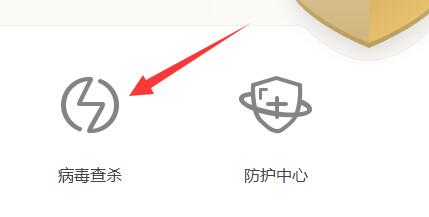
5. 次に、[フル スキャン] を選択します
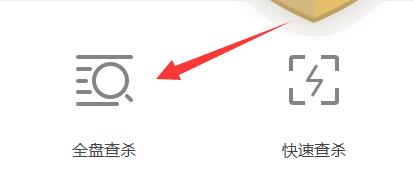
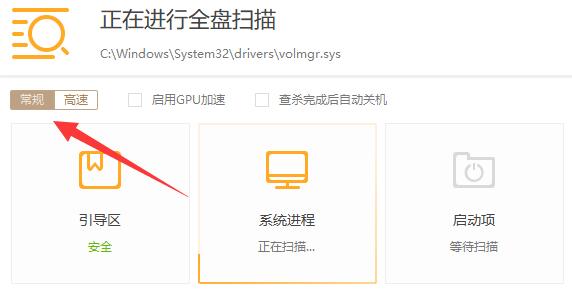
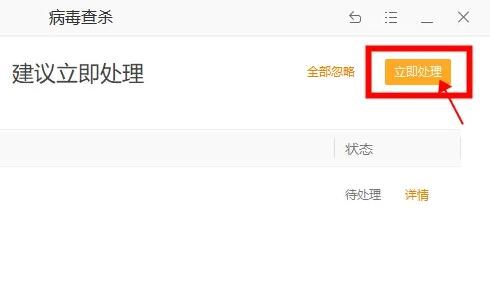
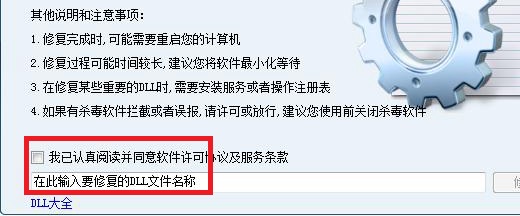
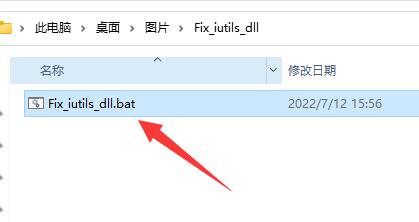
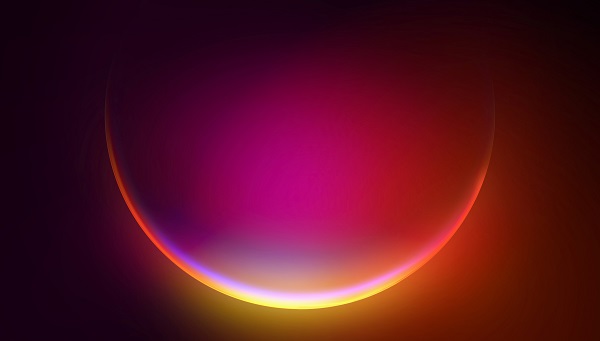
以上がコンピューターが iutils.dll を見つけられない問題を解決する方法の詳細内容です。詳細については、PHP 中国語 Web サイトの他の関連記事を参照してください。